答案:CSS媒体查询通过条件判断实现响应式设计,结合Flexbox和Grid布局,可根据屏幕尺寸、方向、分辨率及用户偏好等特性动态调整样式。使用移动优先策略、合理设置断点、采用相对单位并充分测试,能提升多设备兼容性与用户体验。
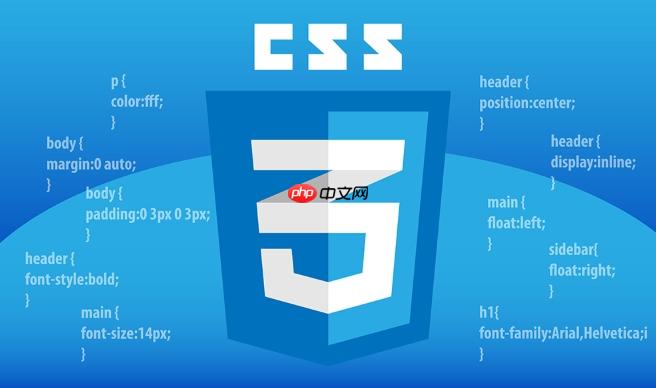
CSS媒体查询,说白了,就是我们给浏览器下的一道“指令”,告诉它:“嘿,当你的屏幕宽度达到某个值,或者处于某种状态时,就用这套样式;否则,就用另一套。” 它的核心作用,就是让网站内容能够根据用户设备的屏幕尺寸、分辨率、甚至打印模式等特性,灵活地调整布局和样式,从而实现我们常说的响应式设计。
要编写CSS媒体查询,首先你得明白它的基本语法结构。最常见的就是基于屏幕宽度的条件判断。我们通常会用到
@media
screen
min-width
max-width
一个基础的媒体查询长这样:
/* 当屏幕宽度小于或等于768px时应用 */
@media screen and (max-width: 768px) {
body {
font-size: 16px;
}
.container {
width: 90%;
margin: 0 auto;
flex-direction: column; /* 假设原来是flex布局 */
}
}
/* 当屏幕宽度大于768px时应用 */
@media screen and (min-width: 769px) {
body {
font-size: 18px;
}
.container {
width: 70%;
max-width: 1200px;
margin: 0 auto;
flex-direction: row;
}
}这里,
screen
and
max-width
min-width
立即学习“前端免费学习笔记(深入)”;
在实际操作中,我们还会用到一些其他媒体特性,比如
orientation
resolution
prefers-color-scheme
别忘了,为了让响应式设计真正生效,你的HTML文件头部通常还需要加上一个
viewport
<meta name="viewport" content="width=device-width, initial-scale=1.0">
这行代码确保了页面宽度与设备宽度一致,并且初始缩放比例为1.0,这对于媒体查询的正确工作至关重要。
我在做响应式项目时,发现一些习惯真的能让开发效率和最终效果提升不少。首先,我个人倾向于“移动优先”(Mobile-First)的策略。这意味着我先为最小的屏幕(通常是手机)编写基础样式,然后逐步使用
min-width
其次,关于断点(breakpoints)的选择,我的建议是不要盲目地去适配各种设备的具体尺寸。市面上手机、平板型号太多了,根本适配不过来。更合理的做法是,根据你的内容和布局在某个尺寸下开始“看起来不对劲”的时候,才设置一个断点。比如,当你的导航栏在小屏幕上挤成一团,或者图片在大屏幕上显得太小,那就是时候考虑加一个断点了。这样设置的断点更自然,也更有意义。
再者,尽量使用相对单位,比如
em
rem
%
vw
vh
rem
%
vw
最后,别忘了测试。真的,在各种真机或者模拟器上测试,你会发现很多意想不到的问题。尤其是在不同浏览器上,媒体查询的行为有时会有细微差异,多测试总是没错的。
媒体查询的强大之处远不止于屏幕宽度。我曾经在一些项目中利用它实现了不少有意思的功能。除了最常见的
width
height
min-width
max-width
min-height
max-height
比如,
orientation
portrait
landscape
@media screen and (orientation: landscape) {
/* 横屏时应用的样式 */
.gallery-item {
width: 25%; /* 横屏时每行显示4张 */
}
}
@media screen and (orientation: portrait) {
/* 竖屏时应用的样式 */
.gallery-item {
width: 50%; /* 竖屏时每行显示2张 */
}
}resolution
@media screen and (min-resolution: 2dppx) {
/* 针对高DPI屏幕(2倍像素密度)应用样式 */
.logo {
background-image: url('logo@2x.png');
background-size: contain;
}
}此外,一些更现代的媒体特性也很有意思,比如
prefers-color-scheme
@media (prefers-color-scheme: dark) {
body {
background-color: #333;
color: #eee;
}
a {
color: #8ab4f8;
}
}还有
prefers-reduced-motion
@media (prefers-reduced-motion: reduce) {
.hero-animation {
animation: none !important;
transition: none !important;
}
}这些特性让媒体查询变得非常灵活和强大,能够帮助我们构建出更智能、更用户友好的网站。
在我看来,媒体查询、Flexbox和CSS Grid这三者简直是现代Web布局的“黄金搭档”。它们不是互相替代的关系,而是相互补充,各自扮演着不同的角色。媒体查询负责“什么时候”改变布局,而Flexbox和Grid则负责“如何”改变布局。
你可以把媒体查询想象成一个“开关”或者“条件判断器”。它根据屏幕尺寸或其他设备特性,决定激活哪一套CSS规则。而Flexbox和Grid,就是这些规则里面的“布局引擎”。
举个例子,假设你有一个包含多个卡片(card)的布局。在小屏幕上,你可能希望这些卡片垂直堆叠,每个卡片占据一行。但在大屏幕上,你可能希望它们并排显示,形成一个多列布局。
这时候,媒体查询就派上用场了:
<div class="card-container"> <div class="card">Card 1</div> <div class="card">Card 2</div> <div class="card">Card 3</div> </div>
.card-container {
display: flex;
flex-direction: column; /* 默认小屏幕垂直堆叠 */
gap: 16px; /* 卡片间距 */
}
@media (min-width: 768px) {
.card-container {
flex-direction: row; /* 大屏幕改为水平排列 */
flex-wrap: wrap; /* 允许换行 */
justify-content: space-around; /* 均匀分布 */
}
.card {
flex: 1 1 calc(33.33% - 20px); /* 每个卡片占据约1/3宽度,并考虑间距 */
max-width: 300px; /* 限制卡片最大宽度 */
}
}在这个例子中,我们默认使用Flexbox的
flex-direction: column
flex-direction
row
flex-wrap
justify-content
如果你的布局更复杂,需要二维的网格结构,CSS Grid就能大显身手了。比如,你可能希望在桌面端有一个头部、侧边栏和主内容区域的复杂布局,而在手机端则全部堆叠。
.page-layout {
display: grid;
grid-template-areas:
"header"
"main"
"sidebar"; /* 小屏幕默认堆叠 */
grid-template-rows: auto 1fr auto;
gap: 16px;
}
@media (min-width: 1024px) {
.page-layout {
grid-template-areas:
"header header"
"sidebar main"; /* 大屏幕变为两列布局 */
grid-template-columns: 250px 1fr; /* 侧边栏固定宽度,主内容区自适应 */
grid-template-rows: auto 1fr;
}
}这里,
grid-template-areas
grid-template-columns
rows
所以,核心思想是:媒体查询提供了一个“条件切换”的机制,而Flexbox和Grid则提供了强大的、声明式的布局能力。将它们结合起来,我们就能以非常高效和灵活的方式,为不同设备和屏幕尺寸提供定制化的用户体验,这在过去是难以想象的。它们共同构建了现代响应式设计的基石。
以上就是CSS媒体查询怎么编写_媒体查询实现响应式设计的详细内容,更多请关注php中文网其它相关文章!

每个人都需要一台速度更快、更稳定的 PC。随着时间的推移,垃圾文件、旧注册表数据和不必要的后台进程会占用资源并降低性能。幸运的是,许多工具可以让 Windows 保持平稳运行。

Copyright 2014-2025 https://www.php.cn/ All Rights Reserved | php.cn | 湘ICP备2023035733号